iPhone 및 자동차에서 CarPlay가 작동하지 않는 문제를 해결하는 방법
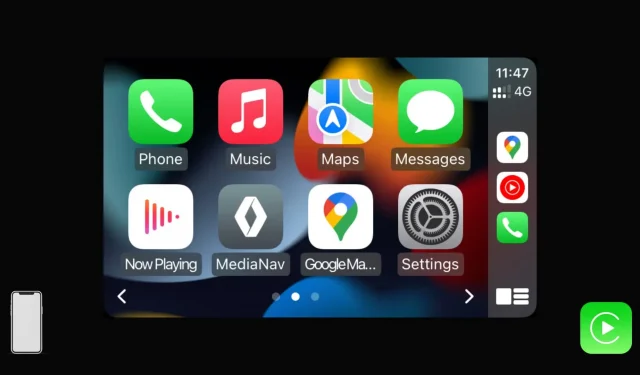
CarPlay는 iOS 7.1 이상이 설치된 모든 iPhone 5 이상에 내장되어 있습니다. 차량의 대시보드 화면에서 음악을 즐기고, 알림을 받고, 내비게이션을 시작하고, Siri를 사용하고, Siri 메시지를 읽는 등의 작업을 할 수 있습니다.
차량 제조사 및 모델에 따라 무선 또는 유선 CarPlay를 사용할 수 있습니다. 그러나 CarPlay가 iPhone으로 자동차에서 작동하지 않거나 제대로 작동하지 않는 경우 이러한 문제를 해결할 수 있는 모든 솔루션이 있습니다.
CarPlay는 어떻게 설정하나요?
자동차에서 CarPlay를 처음 사용하는 경우 다음 단계를 따르십시오.
1) 자동차의 시동을 걸고 대시보드 화면이 로드될 때까지 기다립니다.
2) 이제 아래 단계에 따라 iPhone을 차량에 연결합니다.
> 유선 CarPlay: 대부분의 차량은 케이블을 통해 CarPlay를 지원합니다. Lightning 케이블을 iPhone에 연결하고 다른 쪽 끝을 차량의 USB 포트에 연결하기만 하면 됩니다. 자동차의 USB 포트에는 CarPlay, 스마트폰 또는 USB 아이콘이 있을 수 있습니다.
> 유선 및 무선 CarPlay: 일부 차량은 유선 및 무선 CarPlay를 모두 지원합니다. 이 경우 iPhone을 차량에 연결합니다(위 단계 참조). 이 작업이 완료되면 향후 드라이브에서 무선 CarPlay를 사용할 수 있는 옵션을 제공하는 경고가 iPhone 화면에 표시됩니다.
> 무선 CarPlay: 차량이 무선 CarPlay만 지원하는 경우 다음 단계를 따르십시오.
- 차량의 음성 제어 버튼을 길게 누릅니다. 스티어링 휠 위나 근처에서 찾을 수 있습니다.
- 그런 다음 카 스테레오가 무선 또는 블루투스 모드인지 확인하십시오.
- 이제 iPhone 설정 > Wi-Fi로 이동하여 Wi-Fi가 켜져 있는지 확인하십시오. 여기에서 CarPlay 네트워크를 탭하고 자동 연결이 켜져 있는지 확인합니다.
- 마지막으로 iPhone 설정의 첫 페이지로 돌아가서 일반 > CarPlay를 누릅니다. 여기에서 CarPlay를 사용할 차량을 선택하고 설정합니다.
iPhone 및 자동차에서 CarPlay가 작동하지 않는 문제를 해결하는 방법
1. 귀하의 국가에서 CarPlay를 사용할 수 있는지 확인하십시오.
CarPlay를 사용할 수 없는 경우 해당 국가에서 지원되는지 확인하십시오. 2022년 11월부터 CarPlay는 다음 국가에서 공식적으로 사용할 수 있습니다.
- 호주
- 오스트리아
- 벨기에
- 브라질
- 캐나다
- 칠레
- 중국 (본토)
- 덴마크
- 핀란드
- 프랑스
- 독일
- 홍콩
- 인도
- 아일랜드
- 이스라엘
- 이탈리아
- 일본
- 말레이시아
- 멕시코
- 네덜란드
- 뉴질랜드
- 노르웨이
- 러시아
- 사우디아라비아(여기에서는 CarPlay에서 지도를 사용할 수 없습니다.)
- 싱가포르
- 남아프리카
- 대한민국
- 스페인
- 스웨덴
- 스위스
- 대만
- 태국
- 투르키예
- 영국
- 아랍 에미리트
- 미국
귀하의 국가 또는 지역이 목록에 없으면 CarPlay 를 사용하지 못할 수 있습니다. 이 경우 iPhone 설정 앱 > 일반 > 언어 및 지역 > 지역으로 이동하여 위에 나열된 국가로 설정하십시오. 그런 다음 iPhone을 재시동하고 CarPlay를 사용할 수 있는지 확인합니다. 그래도 문제가 해결되지 않으면 내 휴대전화나 가족의 Android 휴대전화에서 Android Auto를 사용해 보세요.
2. 자동차가 CarPlay와 호환되는지 확인하십시오.
모든 차량이 CarPlay와 호환되는 것은 아닙니다. Apple은 거의 모든 주요 제조업체의 600개 이상의 자동차 모델이 CarPlay를 지원한다고 밝혔습니다. 차량 목록은 여기에서 볼 수 있습니다 .
중요: 귀하의 자동차가 Apple 웹사이트에 나열되어 있지 않더라도 CarPlay와 함께 작동할 수 있습니다. 예를 들어 내 르노 자동차는 Apple 웹사이트에서 지원되는 모델로 나열되지 않지만 CarPlay는 내 자동차의 내장형 미디어 내비게이션 시스템과 잘 작동합니다. 따라서 애플 홈페이지에서 호환성을 확인하는 것이 가장 좋지만, 차량과 함께 제공된 설명서를 참조하는 것이 가장 좋습니다. CarPlay를 지원하는 경우 설명서에 이에 대한 섹션이 표시됩니다. 또한 판매한 차량이 CarPlay를 지원하는지 딜러에게 확인하십시오.

3. iPhone CarPlay 화면으로 이동하여 다시 연결
CarPlay는 유선 및 무선 모두에서 작동할 수 있습니다.
비교적 저렴하거나 구형 모델에서 CarPlay는 무선 네트워크가 아닌 케이블을 통해서만 작동할 수 있습니다. Lightning 케이블을 iPhone에 연결하고 다른 쪽 끝을 자동차의 USB 포트에 연결하기만 하면 됩니다. 처음 설치하면 간단한 설치 프로세스가 표시됩니다. 그 이후에는 모든 향후 인스턴스가 구성 프로세스 없이 작동합니다.
케이블을 연결하거나 CarPlay에 무선으로 연결하려고 할 때 iPhone 설정 > 일반 > CarPlay 화면에서 연결을 시도하십시오.
차량에 USB-C 포트가 아니라 표준 USB-A 포트가 있을 수 있습니다. 새로 구입한 iPhone과 함께 제공된 케이블의 한쪽 끝에는 USB-C 커넥터가 있습니다. 따라서 연결하려면 USB-A to USB-C 어댑터 또는 한쪽 끝에 USB-A가 있는 Lightning 케이블을 구입해야 합니다 .
4. 자동차 화면에서 CarPlay를 선택합니다.
iPhone을 연결한 후 자동차 시스템이 CarPlay를 자동으로 실행하지 않으면 다음 단계에 따라 수동으로 연결하십시오.
- 차량의 시동을 걸고 대시보드 화면이 완전히 켜질 때까지 기다립니다.
- 이 화면에서 소스 버튼 또는 화살표를 눌러 Apple CarPlay를 선택하세요.

위의 단계 외에도 대부분의 경우 iPhone을 차량의 USB 포트에 연결할 때마다 차량의 홈 화면에 Apple CarPlay 버튼이 표시됩니다. CarPlay를 사용하려면 터치하세요. 내 컴퓨터에서 다음과 같이 표시됩니다.

5. 시리 켜기
iPhone에서 Siri가 비활성화되어 있습니까? 그렇다면 전원을 켠 다음 CarPlay에 연결해 보십시오.
- 설정 앱을 열고 Siri 및 검색을 누릅니다.
- “Siri를 위해 측면 버튼/홈 누르기”, “잠긴 경우 Siri 허용” 및 “”Hey Siri” 듣기에 대한 토글을 켭니다.

그런 다음 CarPlay에 다시 연결하면 작동합니다.
관련: 자동차 및 기타 모든 Apple 기기에서 Siri를 호출하는 방법
6. 무선 CarPlay에 대한 비행기 모드를 비활성화합니다.
자동차가 무선 CarPlay를 지원하고 연결하려는 경우 iPhone에서 에어플레인 모드를 켜십시오. 그런 다음 15초 정도 기다렸다가 비행기 모드를 끕니다.

7. Bluetooth를 켜고 이전 연결을 삭제합니다.
iPhone 설정 앱으로 이동하여 Bluetooth가 켜져 있는지 확인하십시오. 거기에서 오래된 자동차 연결이 목록에 표시되면 삭제해 보세요.

그런 다음 차량의 블루투스 설정으로 이동하여 페어링 모드로 들어갑니다. 차량이 기타 장치 아래의 iPhone Bluetooth 설정 화면에 나타나야 합니다. 클릭하면 연결됩니다.
8. CarPlay가 차단되거나 제한되지 않았는지 확인합니다.
귀하, 귀하의 iPhone에 접근할 수 있는 사람 또는 귀하의 보호자(아동인 경우)는 CarPlay가 작동하지 않도록 스크린 타임에서 차단할 수 있습니다.
iPhone에서 CarPlay를 잠금 해제하는 방법은 다음과 같습니다.
- 설정을 열고 화면 시간을 탭합니다.
- 아래로 스크롤하여 콘텐츠 및 개인정보 보호 제한을 클릭합니다.
- 허용된 앱을 탭하고 CarPlay 스위치가 켜져 있는지 확인합니다.

위의 단계를 따를 때 화면 시간이 활성화되지 않았거나 콘텐츠 및 개인 정보 보호 제한이 비활성화된 경우 나머지 단계를 건너뜁니다.
9. iPhone과 컴퓨터를 다시 시작합니다.
이것은 건너뛰어서는 안 되는 중요한 단계입니다. CarPlay가 여전히 작동하지 않으면 iPhone을 껐다가 다시 켜십시오. iPhone이 재시동되는 동안 자동차를 껐다가 다시 켜십시오.
10. 다른 Lightning 케이블 사용
하나의 Lightning 케이블이 CarPlay와 작동하지 않는 경우 다른 케이블을 사용해 보십시오. 그 동안 케이블이 차량의 USB 포트에 너무 깊숙이 들어가 있지 않은지 확인하십시오. 자동차 수리점으로 이동할 수 있습니다!
11. 차량의 다른 USB 포트를 사용해 보십시오.
차량에 USB 포트가 두 개 이상 있습니까? 그렇다면 다른 것을 시도하고 도움이 되는지 확인하십시오. 마찬가지로 USB 포트 확장 또는 유사한 장치를 사용하는 경우 다른 포트를 사용해 보십시오 .
12. 자동차 설정에서 iPhone용 CarPlay를 켭니다.
이전에 CarPlay를 사용할 수 있었지만 갑자기 작동이 중지된 경우 귀하 또는 귀하의 자동차를 운전하는 사람이 귀하의 iPhone에서 CarPlay를 비활성화했을 가능성이 있습니다. 이제 다시 활성화하는 단계는 차량마다 다릅니다. 하지만 내 Renault에서는 다음과 같이 보입니다.
- 자동차 시스템의 첫 멀티미디어 화면에서 “설정”을 클릭합니다.
- 연결 탭을 선택합니다.
- 스마트폰 장치 목록 보기를 클릭합니다.
- 여기에서 iPhone 옆에 예가 선택되어 있는지 확인하십시오.

이 작업이 완료되면 자동차를 다시 시작하거나 Lightning 케이블을 분리했다가 다시 연결하면 CarPlay가 작동해야 합니다.
추가 정보: 위의 단계로 iPhone용 CarPlay를 비활성화하면 내 차는 내 iPhone을 iPod으로 인식하고 차 화면에 iOS 음악 재생을 표시합니다. 귀하의 기계에는 해당되지 않을 수 있습니다.
13. iPhone이 잠겨 있을 때 CarPlay 허용
iPhone이 잠금 해제되어 있을 때만 자동차에 연결할 수 있고 잠겨 있을 때는 연결할 수 없습니까? 그렇다면 다음 단계에 따라 잠긴 iPhone에서 CarPlay를 허용하십시오.
- “설정”을 열고 “일반”을 클릭합니다.
- CarPlay를 탭합니다.
- “내 차” 섹션에서 차를 선택합니다.
- 잠긴 경우 CarPlay 허용 스위치를 켭니다.

이제부터 iPhone은 Face ID, Touch ID 또는 암호 인증 없이 CarPlay를 실행할 수 있습니다.
14. iPhone 업데이트
설정 앱 > 일반 > 소프트웨어 업데이트로 이동하여 최신 버전의 iOS를 다운로드하여 설치합니다. iPhone이 업데이트되면 CarPlay에 다시 연결해 보십시오.
15. CarPlay 카 스테레오를 최신 펌웨어로 업데이트합니다.
자동차의 멀티미디어 시스템도 업데이트를 받을 수 있습니다. 설정으로 이동하여 업데이트 옵션을 찾으십시오.
16. 자동차를 삭제하고 CarPlay에 다시 추가
이전에는 CarPlay에 연결할 수 있었지만 지금은 작동하지 않거나 연결 문제가 발생합니까? 그렇다면 CarPlay에서 자동차를 제거했다가 다시 추가하십시오. 방법은 다음과 같습니다.
- iPhone에서 설정 앱을 열고 일반을 누릅니다.
- 목록에서 CarPlay를 선택합니다.
- “내 차” 섹션에서 내 차를 누릅니다.
- 차 삭제 > 삭제를 클릭합니다.

위의 단계를 따른 후 iPhone을 재시동하고 자동차를 재시동한 다음 유선 또는 무선 CarPlay에 다시 연결합니다. 이제 작동합니다.
17. 자동차 소유자 매뉴얼을 읽으십시오
차와 함께 설명서를 받았을 가능성이 큽니다. 색인 페이지를 확인하고 CarPlay와 관련된 항목을 찾을 수 있는지 확인하십시오. 대부분의 경우 차량 사용 설명서는 CarPlay 및 기타 기본 사항을 시작하는 데 도움이 됩니다.

18. 모든 설정을 재설정하고 다시 시도하십시오.
마지막으로 다른 모든 방법이 실패하면 모든 iPhone 설정을 재설정하십시오. 이렇게 해도 iPhone에서 데이터(사진, 비디오, 음악, 앱 등)는 삭제되지 않지만 변경하거나 추가한 모든 설정은 공장 기본값으로 대체됩니다. 이렇게 하면 iPhone으로 인해 CarPlay 문제가 발생한 경우 문제가 해결됩니다.
차량에 문제가 있는 경우 최종 선택은 딜러에게 연락하거나 딜러/서비스 센터로 가져가는 것입니다.
이제 CarPlay가 작동합니다!
이제 CarPlay를 사용할 수 있고 위의 솔루션이 문제를 해결하는 데 도움이 되었기를 바랍니다. 당신에게 효과가 있었던 다른 팁이 있다면 아래 의견에 있는 모든 사람과 공유하십시오.



답글 남기기